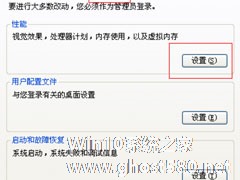-
如何修改WinXP桌面图标的间距
- 时间:2024-11-30 08:19:03
大家好,今天Win10系统之家小编给大家分享「如何修改WinXP桌面图标的间距」的知识,如果能碰巧解决你现在面临的问题,记得收藏本站或分享给你的好友们哟~,现在开始吧!
WinXP系统中桌面图标的间距让一些用户感到不满意,那么该怎么调整这些桌面图标的间距呢?我想一定有许多用户都想知道这个小技巧吧,那就一起来看看下面的具体操作步骤吧。
推荐:WinXP万能装机版下载
解决方法:
方法一:更改显示属性
1、在桌面空白处点右键→属性→外观→点击“高级”按钮
2、在弹出的“高级外观”窗口中,在“项目”下拉框中选择“图标间距(垂直)”,修改其大小为43;然后再选择“图标间距(水平)”,修改其大小为43,确定即可,相关截图如下所示:
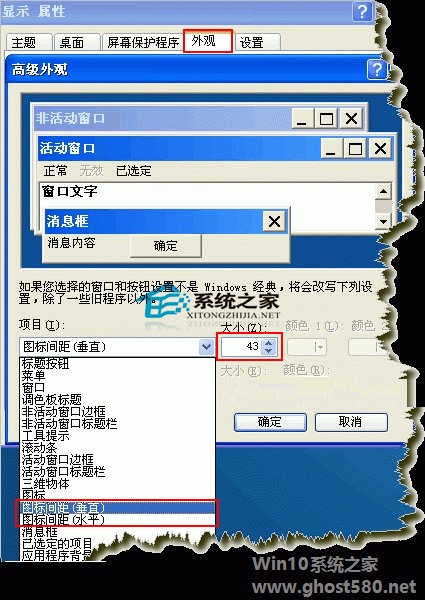
3、此时回到桌面,刷新下看效果,图标应该已经恢复正常了。
方法二:修改系统注册表
1、开始→运行→输入regedit,打开注册表编辑器,依次展开HKEY_CURRENT_USERControl PanelDesktopWindowMetrics
2、在注册表编辑器左边的窗口中点击WindowMetrics项,然后在右边的窗口中分别找到键值IconSpacing(用来确定桌面图标水平间距)和键值IconVerticalSpacing(用来确定桌面图标垂直间距),它们的默认值为-1125,你可以将它们的值设为默认值,或者根据实际情况自己设定大小,相关截图如下所示:

3、退出注册表编辑器并重新启动计算机即可
这就是修改WinXP桌面图标间距的两种方法了,不满意自己电脑的桌面图标间距的用户们,快使用这两种方法进行修改吧。
以上就是关于「如何修改WinXP桌面图标的间距」的全部内容,本文讲解到这里啦,希望对大家有所帮助。如果你还想了解更多这方面的信息,记得收藏关注本站~
Win10系统之家♀独家使①用!
相关文章
-

WinXP系统中桌面图标的间距让一些用户感到不满意,那么该怎么调整这些桌面图标的间距呢?我想一定有许多用户都想知道这个小技巧吧,那就一起来看看下面的具体操作步骤吧。
推荐:WinXP万能装机版下载
解决方法:
方法一:更改显示属性
1、在桌面空白处点右键→属性→外观→点击“高级”按钮
2、在弹出的“高级外观”窗口中,在“项目... -

最近有WinXP系统用户反映,电脑桌面图标带有蓝色的阴影,用户觉得看着非常不舒服,想要将阴影去掉,但又苦于不知道如何去掉,这让用户非常烦恼。那么,WinXP系统如何去掉桌面图标的阴影呢?下面,我们就一起往下看看WinXP系统去掉桌面图标的阴影方法。
方法/步骤
方法一、
在电脑桌面空白处,点击右键,弹出对话框,选择第一个,排列图标选项,如图所示,找... -
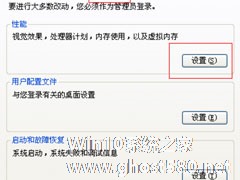
相信大家都知道,有时候因为我们的误操作,会对电脑造成各种各样的问题。就比如最近有WinXP用户反映桌面图标出现了蓝色的阴影,该问题正是因为我们的误操作所造成的。那么,WinXP如何去掉桌面图标的蓝色阴影呢?接下来,我们就一起往下看看WinXP去掉桌面图标的蓝色阴影方法。
方法步骤
方法一
1、右击【我的电脑】——【属性】;< -

WinXP如何修改Netbios名?Netbios名和计算机名有什么区别呢?相信有不少朋友对这个问题感兴趣,下面小编就通过图文方式来为大家讲解。
首先和大家说一下,计算机名也就是我们常说的主机名,如下图:
上图中的XP1即为计算机名,而今天我们要谈的是netbios名,简要的说,netbios名是在win98这样的系统下用于标示计算机的,在现行的一些操作系统中...